다음 블로그를 이용한 다중 스샷 올리기
블로그는 에디터와 많은 스샷을 올릴 수 있지만 펜사이트나 커뮤니티 사이트 중에 에디터 제공이 안되고
파일도 한개 밖에 못올리는 곳도 있습니다.
그러한 문제들을 블로그를 이용해 풀어봤습니다.
제가 자주 이용하는 방법 입니다.
다음 블로그를 이용한 스샷 여러개를 동시에 올리는 방법을 알아 보도록 하겠습니다.
다음 아이디 한개 쯤은 다 가지고 있으시겠죠?
저는 다음 블로그를 디아블로 스샷룸으로 사용하고 있습니다.
이번 시간엔 블로그의 특징의 하나로 여러개의 스샷을 동시에 올릴 수 있는 점을 활용하여
게시판에 스샷을 한개밖에 못올리는 단점을 커버해 보도록 하겠습니다.
우선 로그인 하신 후 블로그로 이동하셔서 글쓰기를 누르세요!
글을 게시할 게시판을 선택하시고 (저는 "나의 이야기" 라는 게시판을 만들었습니다.)
사진을 누르세요.
사진을 누르시면 용량은 20메가 장수는 20장으로 제한이 되있지만 제한이라고 볼 수 없겠죠?
여기서 업로드할 사진을 추가 해보도록 하겠습니다.
사진추가를 누르세요.
디아블로 폴더에 있는 스샷을 5개만 올려보겠습니다.
드래그로 파일을 선택하신 후 열기 버튼을 누르세요.
이상 다음 블로그를 이용한 다량의 스샷을 올리는 방법을 알아 봤습니다.
설명이 조금 허접하고 이미 사용하시는 분들이 많겠지만 모르시는 분들을 위해 작성해 봤습니다.
음 스샷을 찍고 PNG로 저장할 걸 그랬나 봅니다.
화질이 조금 떨어지네요.
'컴퓨터' 카테고리의 다른 글
| 2009-12-28 일자 foobar2000 v1.0 beta 6 (1) | 2009.12.31 |
|---|---|
| CoreAVC 2.0 Update (64비트 OS지원) (0) | 2009.12.22 |
| 2009-12-18 일자 Foobar2000 Beta5 업데이트 (0) | 2009.12.19 |
| 2009-12-11 일자 Foobar2000 업데이트 (0) | 2009.12.12 |
| 삭제되지 않는 파일 및 폴더를 강제적으로 삭제할수 프로그램 - Unlocker 1.8.8 (0) | 2009.12.10 |
 Twitter
Twitter Facebook
Facebook Flickr
Flickr RSS
RSS











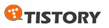
 back to top
back to top
Recent Comments